- Автор Abigail Brown [email protected].
- Public 2024-01-07 19:01.
- Последно модифициран 2025-01-24 12:02.
Когато се регистрирате за първи път в мрежата на Xbox, системата ви позволява да създадете свой собствен уникален играч или да използвате предложен маркер. Ако сте избрали да използвате предложен етикет за игра, може да ви е изключително трудно да си спомните какво е било в бъдеще. В подобни ситуации можете да потърсите маркера си на игра, като използвате акаунта си в Microsoft, ако искате да разберете какво представлява.
Какво е Gamertag?
Геймърският маркер е като потребителско име за конзоли Xbox. Gamertags бяха въведени за първи път с оригиналния Xbox заедно с мрежата на Xbox и те все още са наоколо. Когато играете игри с хора онлайн с вашата Xbox конзола, те виждат вашия маркер вместо истинското ви име.
Всеки играч трябва да е уникален, защото това е начинът, по който сте идентифицирани в мрежата на Xbox. Никой друг не може да има същия играч като вас и ако желаният от вас вече е зает, трябва да изберете нещо друго.
Въпреки че етикетите на геймърите са подобни на потребителски имена или имена на акаунти, те са функционално различни. Това е така, защото вашият маркер за игра е свързан с вашия акаунт в Microsoft и вашето потребителско име или име на акаунт в Microsoft всъщност е имейлът, който сте използвали, когато сте се регистрирали. Това означава, че не можете да използвате маркер за игра, за да търсите информация за акаунта, да извличате информация за акаунта или да влизате в акаунта си.
Причини и решения за търсене на Gamertags
Има няколко различни причини, поради които може да се наложи да търсите gamertag, и всички те имат различни решения:
- Не можете да влезете във вашия Xbox: Трябва да разберете кой имейл адрес сте използвали първоначално, за да настроите акаунта си в Xbox. Това ще ви позволи да научите маркера си на игра и да нулирате паролата си, ако не можете да я запомните.
- Не мога да си спомня и искам приятелите да могат да ви добавят: Ако сте имали Microsoft автоматично да присвои маркер на играч, когато за първи път сте получили своя Xbox, и сега искате приятели можете да ви добавите, просто погледнете в горния ляв ъгъл на началния екран на вашия Xbox One или секцията с профила на вашето приложение Windows 10 Xbox.
- Опит за намиране на приятел: Единственият начин да намерите маркера на приятел е да използвате предложената функция за приятели на Xbox One или в приложението Windows 10 Xbox. Ако не можете да намерите приятеля си там, той ще трябва да ви даде маркера си за игра.
- Опит за намиране на имейл адрес от gamertag: Няма начин да намерите имейл адрес от gamertag, тъй като Microsoft не предлага обратно търсене на gamertag и те не предоставяйте тази информация на трети страни.
Търсене на игрови маркери в Xbox
Microsoft не предлага никаква услуга за търсене на етикет на играч, което означава, че не можете да намерите своя маркер на играч или нечий друг играч, използвайки истинско име, телефонен номер, имейл или друга информация.йени
Единственото изключение е, че можете да определите свой собствен играч, като влезете в уебсайта на Xbox, като използвате имейла или телефонния номер, който първоначално сте използвали, когато сте настроили акаунта си в Xbox.
Как да намерите свой собствен играч
Намирането на собствен маркер на играч е лесно, ако имате достъп до вашия Xbox One или ако имате Windows 10 и сте влезли със същия акаунт в Microsoft, който е свързан с вашия Xbox акаунт.
На Xbox One
Ако все още имате достъп до вашия Xbox One и все още сте влезли в системата, намирането на маркера на играча и свързания имейл адрес е въпрос на това да знаете къде да търсите. Просто включете своя Xbox One, отворете началния екран и погледнете в горния ляв ъгъл.
В горния ляв ъгъл на началния екран на Xbox One ще видите маркера на играта и резултата от играта да се редуват с вашето име и имейл адрес.
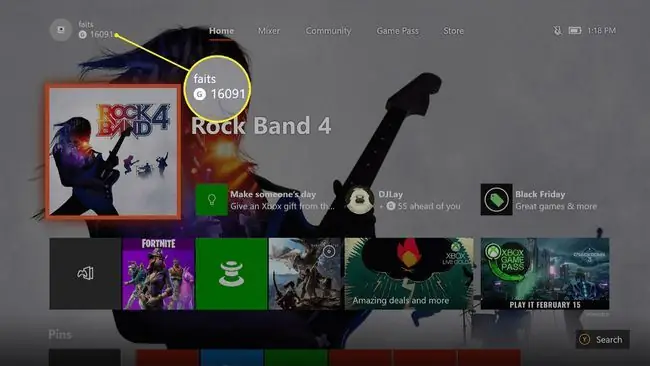
В Windows 10
Ако имате Windows 10, стартирайте приложението Xbox и щракнете върху вашата игрова снимка, за да отворите своя профил. На този екран ще видите маркера си на играч непосредствено под вашето име и резултат от играта.
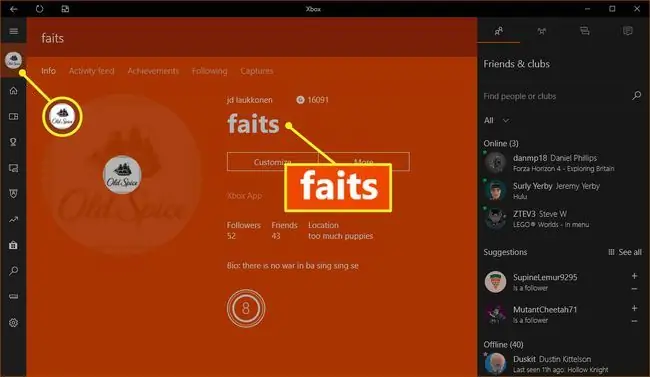
Ако нямате Xbox One или Xbox 360
Ако се опитвате да намерите маркера си на играч, защото не можете да влезете във вашия Xbox One или Xbox 360, тогава ще трябва първо да откриете кой имейл сте използвали, за да се регистрирате за акаунта си в Xbox в първия място.
Ето как да намерите маркера си на играч, ако в момента не можете да влезете в своя Xbox One или в приложението Xbox на Windows 10:
-
Отворете Xbox.com и щракнете върху Вход.

Image -
Въведете имейла, телефона или Skype, които сте използвали, когато сте създали акаунта си в Xbox, и щракнете върху Напред.

Image Ако не си спомняте имейла на вашия акаунт в Microsoft, отидете на следващия раздел за информация как да го намерите.
-
Въведете паролата си и щракнете върху Вход.

Image -
Върнете се към Xbox.com. Вашият gamertag се показва до вашата gamerpic в горния десен ъгъл на уебсайта.

Image - Ако не виждате маркера си на играч, това означава, че вероятно сте използвали различен имейл, за да настроите акаунта си в Xbox. Излезте от Xbox.com и опитайте да влезете с различен имейл.
Как да намерите имейл адреса на акаунта си в Microsoft
Когато се регистрирате за акаунт в Microsoft, те третират вашия имейл или телефонен номер като ваше потребителско име. Поради това някои хора случайно се оказват с множество акаунти в Microsoft с течение на времето, поради използването на различни имейли за активиране на различни копия на Windows и регистрация за услуги като Skype.
Ако не можете да си спомните кой имейл сте използвали, за да се регистрирате за акаунта си в Xbox, ще трябва да се опитате да запомните всеки един имейл, който може да сте използвали, и да проверите дали някой от тях има свързан етикет на играта.
Ето стъпките, които трябва да предприемете, когато се опитвате да определите кой имейл сте използвали, за да създадете маркера си за игра:
- Отворете Xbox.com и се опитайте да влезете, като използвате различни комбинации от имейл и парола, които смятате, че може да сте използвали, когато сте се регистрирали за своя Xbox акаунт. Ако някоя от комбинациите работи, проверете страницата, за да видите дали маркерът ви на играч се показва в горния десен ъгъл, след като успешно влезете.
- Търсете във всеки имейл акаунт, до който имате достъп, за мрежата Xbox и Microsoft Billing. Ако някога сте имали активен абонамент за Xbox Live Gold, това ще ви позволи да намерите свързания имейл адрес.
- Ако първоначално сте се регистрирали за акаунт в Microsoft чрез Skype или сте имали акаунт в Skype, преди тази услуга да бъде придобита от Microsoft, опитайте да използвате потребителското си име в Skype, за да влезете в account.microsoft.com.
-
За всеки имейл адрес и потребителско име в Skype, които ви позволяват да влезете в account.microsoft.com, отворете Услуги и абонаменти.
Ако видите абонамент за Xbox Live Gold, вие сте намерили акаунта, който е свързан с вашия геймърски етикет на Xbox. Отидете до Xbox.com и ще видите маркера си в горния десен ъгъл на страницата.

Image - Ако не можете да си спомните паролата, която сте използвали с някой от старите си имейл адреси или акаунта си в Skype, нулирайте паролата на акаунта си в Microsoft. След това се върнете на Xbox.com, влезте и вижте дали вашият етикет на играта се показва.
Как да намерите маркера на приятел на играч
Преди да можете да добавите някого в мрежата на Xbox, трябва да знаете неговия играч. Няма официално търсене на gamertag, така че трябва да знаете точния gamertag на вашия приятел, ако искате да го добавите.
Когато се опитате да добавите приятел на Xbox One, Xbox 360 или приложението Xbox за Windows 10, трябва да въведете цял маркер на играча. Ако маркерът на играта е валиден, той ви показва профила на този човек и можете да го добавите като приятел.
Ако въведете непълен маркер на играч или невалиден етикет на играч, не ви се представя списък с възможни съвпадения, тъй като Microsoft не предлага никакъв вид услуга за търсене или търсене на маркер на играч.
Единственият начин да добавите приятел в мрежата на Xbox, без да знаете неговия етикет на играч, е да използвате опцията Предложени приятели на вашия Xbox One или в приложението Windows 10 Xbox. Тази опция ви предоставя списък с последователи и приятели на приятели, с които може да искате да се свържете.
Опцията Предложени приятели също ви позволява да свържете вашия Facebook акаунт. Ако се опитвате да намерите маркера на играча на някой, с когото вече сте приятели във Facebook, тази опция ви позволява да видите неговия маркер на играч и да го добавите в мрежата на Xbox.
Ето как да намерите етикета на играча на приятел, ако сте свързани с него във Facebook:
-
Отворете ръководството на вашия Xbox One и отидете до Хора > Предложени приятели.

Image -
Изберете Намерете приятели във Facebook.

Image Това меню включва и предложения за приятели, включително последователи и приятели на приятели. Можете да превъртите този списък, за да видите дали съдържа лицето, което търсите, след което натиснете бутона Y, за да го добавите.
-
Въведете вашата информация за вход във Facebook и изберете Вход.

Image Ако имате включено двуфакторно удостоверяване, ще ви е необходим достъп до вашето приложение Facebook.
-
Изберете Продължете като [вашето име].

Image -
Изберете Намерете приятели.

Image - Ако имате приятели във Facebook, с които все още не сте свързани в мрежата на Xbox, ще можете да ги разгледате и да изберете кои да добавите.
Търсене по имейл на Gametag и обратно търсене на Gamertag
Няма официален начин за намиране на имейл от gamertag или за извършване на обратно търсене в gamertag. Това означава, че не можете да търсите имейл адреса на акаунта си в Microsoft, като използвате маркера си за игра, и не можете да намерите самоличността на хората в мрежата на Xbox, използвайки техните етикети за игра.
Microsoft няма да ви предостави имейла, свързан с акаунта ви въз основа на маркера ви за игра.
Ако в момента сте влезли в акаунта си на Xbox One, ще видите имейл адреса, свързан с акаунта ви, в горния ляв ъгъл на началния екран. Ако се опитвате да влезете в своя Xbox One и не си спомняте своя имейл адрес, ще трябва да използвате методите, описани по-горе, за да разберете.
Някои сайтове предлагат обратно търсене с маркери на играчи, но нямат достъп до записите на акаунта на Microsoft.
Тези сайтове разчитат на потребители, които се регистрират и предоставят своята информация. Ако преди това сте се регистрирали в един от тези сайтове или човекът, когото търсите, се е регистрирал в един от тези сайтове, може да сте в състояние да извършите обратно търсене с маркер на играта.






